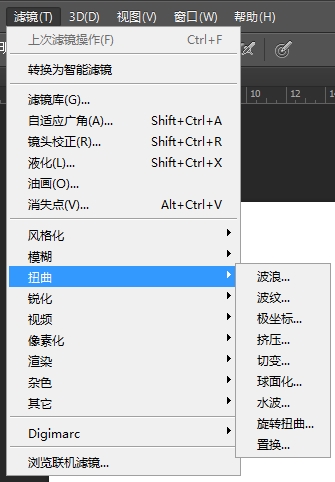
选用素材为名动漫网络班学生的临摹练习作业——

一、波浪滤镜:非常简单直接,就是使图像产生波浪扭曲效果——
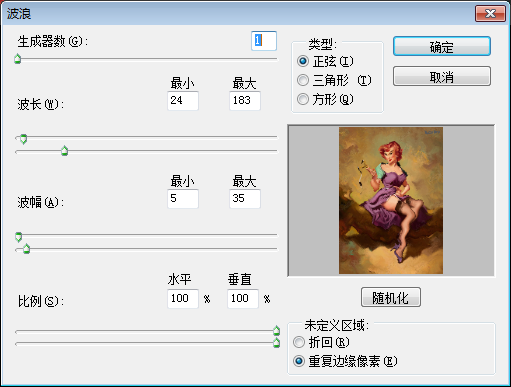
其中,波浪的一些详细效果还可以由我们进行设置——
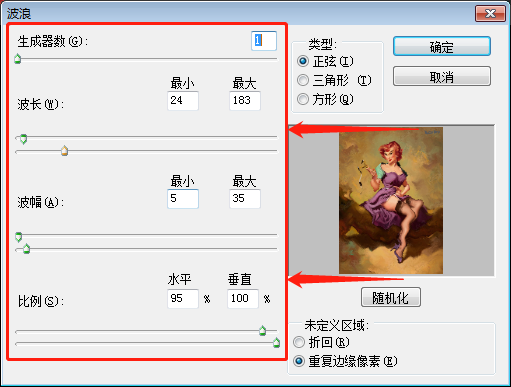
甚至,我们还可以选择随机化处理——
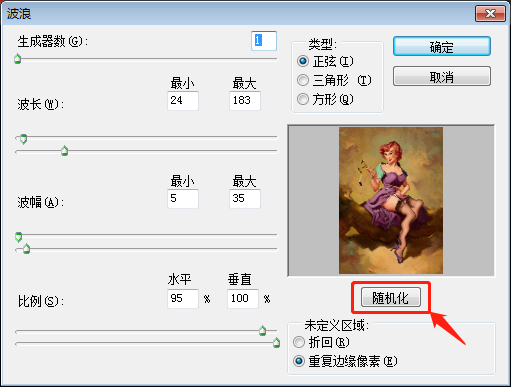
可以看到,在处理完成之后,画面整体就有了波浪的扭曲效果了——
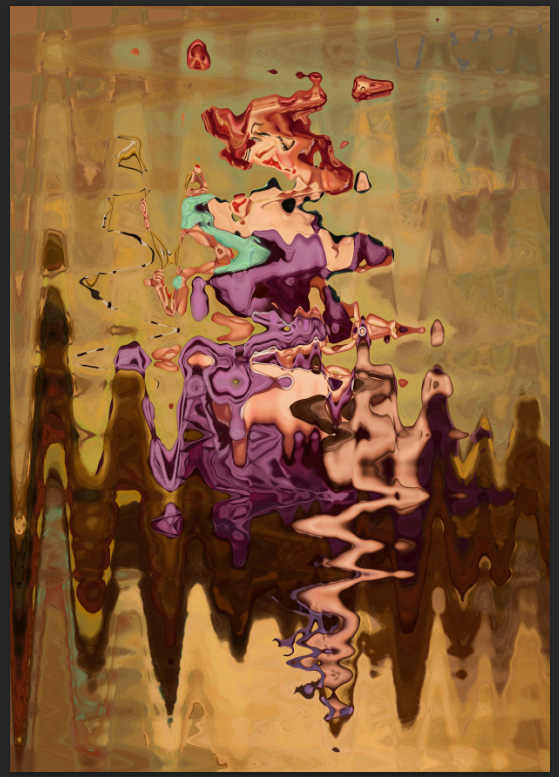
二、波纹滤镜:可以使图像产生波纹的效果——
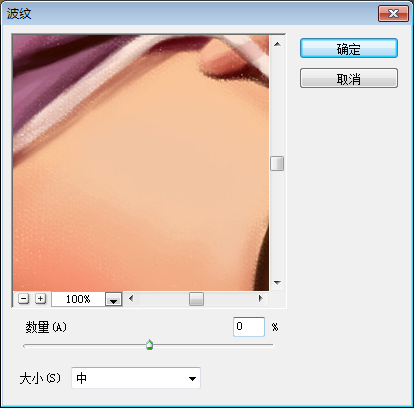
和波浪效果不同的是,该滤镜效果没有波浪那么大的幅度。这里我们可以试试300%的数量值——
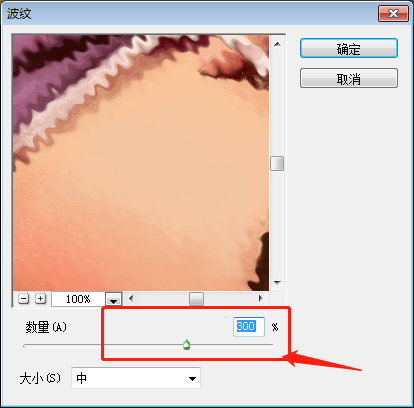
可以发现效果要轻微了许多——

三、极坐标滤镜:可将图像的坐标从平面坐标转换为极坐标,或者从极坐标转换为平面坐标。对于初学者来说很少运用,了解即可——
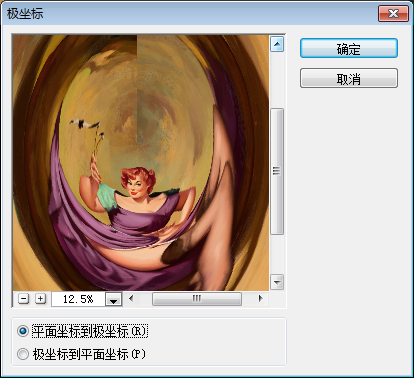
四、挤压滤镜:使图像中心产生凸起或者凹下的效果——
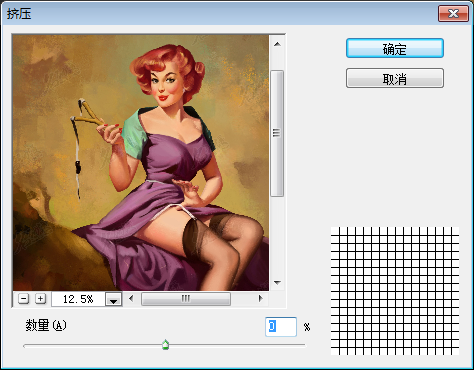
对话框下方的“数量”数值是可以调整的,正值为向内挤压,负值为向外挤压——
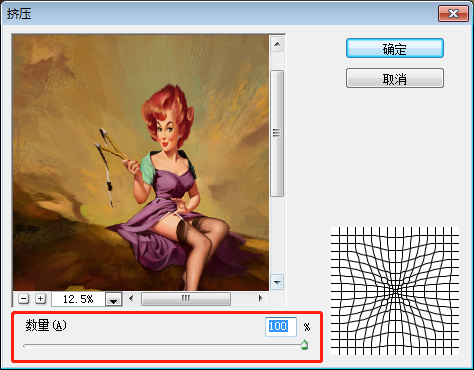

在有些老式欧美游戏里面(比如暴力摩托),我们所看到的那种龇牙咧嘴形象扭曲的人物形象,就是采用类似的这种方式做出来的。
五、切变滤镜:可以控制指定的点来扭曲图像——
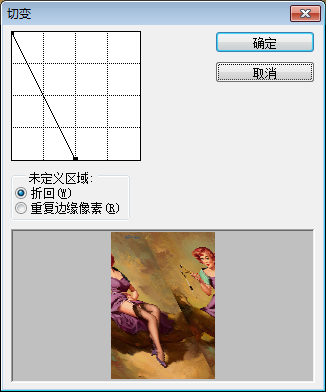
在对话框中,未定义区域会有两个选项:折回和重复边缘像素。
其中,折回是将切变后超出图像边缘的部分反卷到图像的对边——
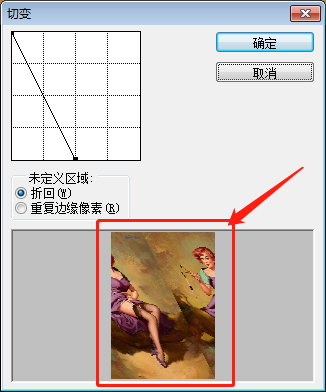
而重复边缘像素,就会将图像中因为切变而产生超出图像的部分,分布到图像的边界上——
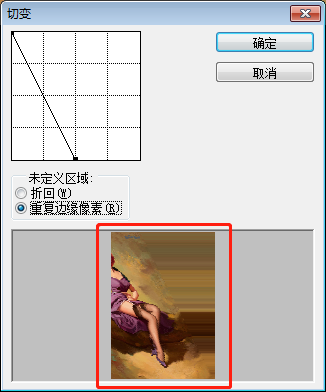
六、球面化滤镜:可以使选区中心的图像产生凸出或凹陷的球体效果,和我们之前所介绍的挤压滤镜的效果非常类似。此外,还多了个“模式”的控制——
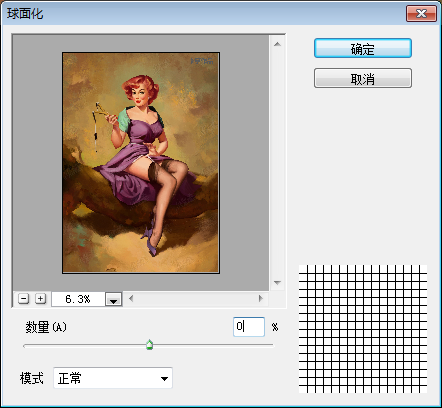
数量:控制图像变形的强度,正值产生凸出效果,负值产生凹陷效果,范围是-100%到100%——
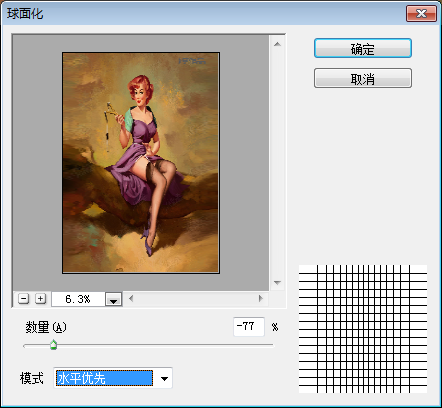
下方的模式里面,正常:在水平和垂直方向上共同变形,也就是我们上面看到的。
水平优先:只在水平方向上变形——
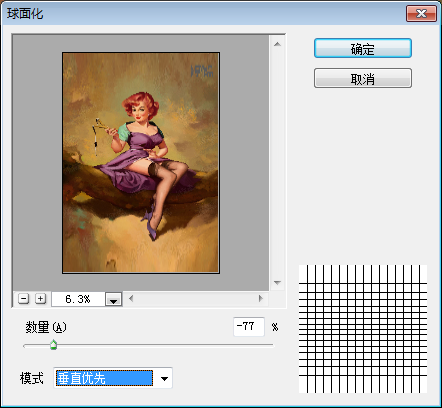
垂直优先:只在垂直方向上变形——
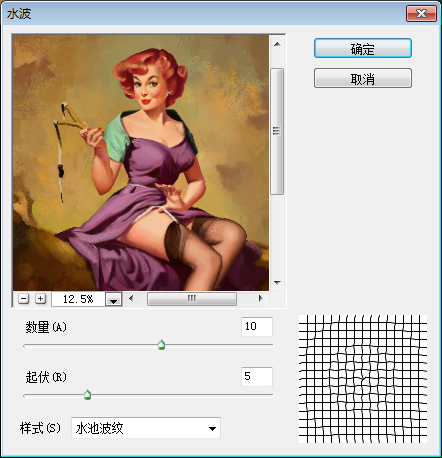
七、水波滤镜:使图像产生类似水波一样同心圆状的波纹效果——

其中,数量:波纹的波幅。起伏:控制波纹的密度。围绕中心:将图像的像素绕中心旋转。从中心向外:靠近或远离中心置换像素。水池波纹:将像素置换到中心的左上方和右下方。
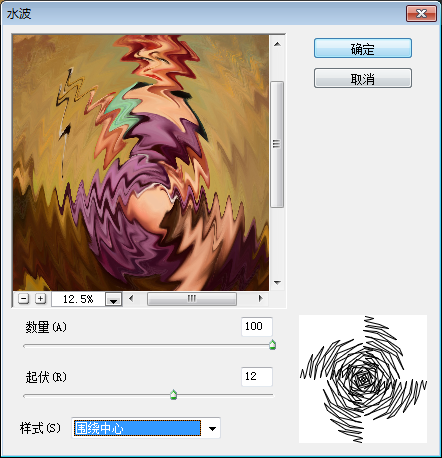
八、旋转扭曲滤镜:顾名思义,就是使图像产生旋转扭曲的效果——
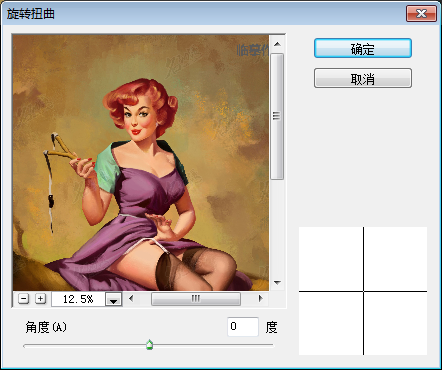
其中,“角度”的数值就是调节旋转的角度,范围是-999度到999度——
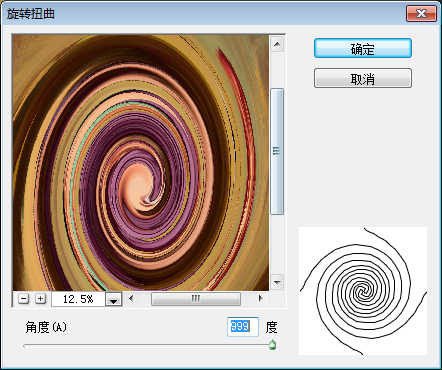
九、置换滤镜:可以产生弯曲,碎裂的图像效果。置换滤镜比较特殊的是设置。完毕后,还需要选择一个图像文件作为位移图,滤镜根据位移图上的颜色值移动图像像素——
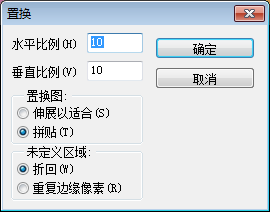
确定后,我们随机选择了一张PSD图片。可以看到有碎裂的痕迹——

好了,以上就是PS中,扭曲滤镜的几种功能和基本的介绍。





















